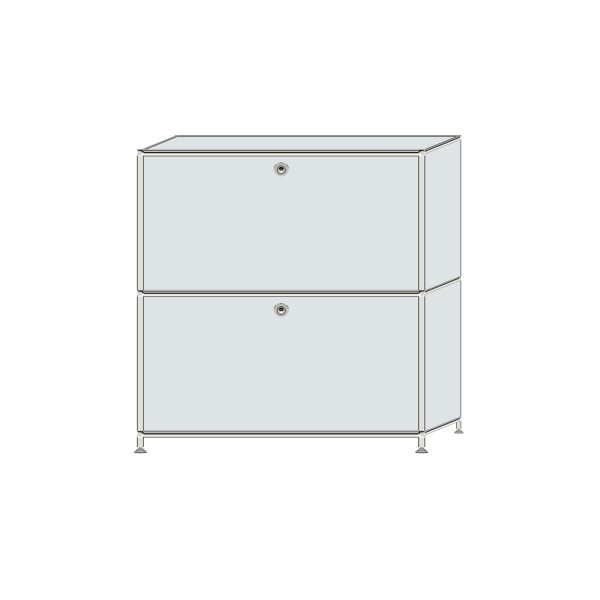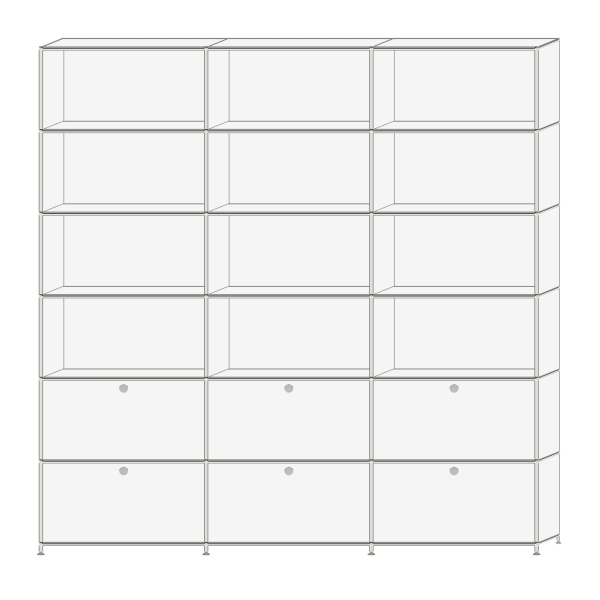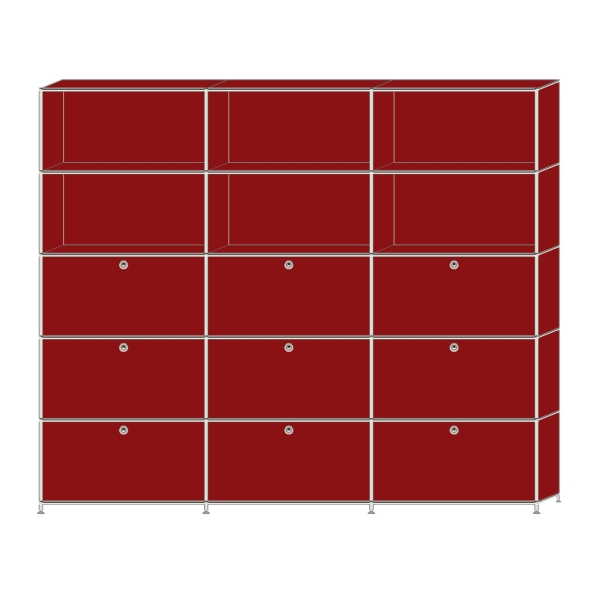| Minimiert: | Angezeigt werden: [Auswahl] und wenn verfügbar [Griff] und [Schloss]. |
| Standard: | Angezeigt werden: [Auswahl], entfernte Einsätze, Einsätze - die nicht der Haupt-Farbe entprechen, Einsätze - die z.B. Kabeldurchlässe erhalten, und wenn verfügbar [Griff] und [Schloss]. |
| Detail: | Angezeigt werden: [Alle] verfügbaren Informationen. |
| Fach-Nummer | Position im Fach | Beschreibung | |
| Kein Ergebnis | |||
Ergänzende Hinweise zum Konfigurations-Artikel
system8x Katalog Unseren aktuellen system8x Katalog mit vielen Kombinationen zur Auswahl können Sie hier herunterladen. Weitere Informationen finden Sie auch unter www.system8X.de.
Lieferung Die Anlieferung erfolgt je nach Bestellumfang per Kurier oder per Spedition - Bordsteinkante. Bei Anlieferung per Spedition werden Sie vorab telefonisch über den Anlieferzeitpunkt informiert.
Montage Informationen zur Montage finden Sie hier. Service Wünschen Sie die Anlieferung frei Verwendungsstelle oder die Montage durch uns? Gern erstellen wir Ihnen ein Angebot. Nehmen Sie bitte dazu Kontakt mit uns auf.| Artikelnummer | Bild | Bezeichnung | Verfügbarkeit | Preis | Anzahl | Gesamt |
| Kein Ergebnis | ||||||
Kunden kauften auch folgende Konfigurationen
Lassen Sie sich von Zusammenstellungen anderer Kunden inspirieren
system8X® Konfigurator Anleitung
Individuelle Möbelgestaltung in Eigenregie - das ermöglicht unser system8X® Board Konfigurator.
Kreieren Sie Ihre eigenen Büromöbel direkt online und richten Sie Ihr Unternehmen nach Ihren persönlichen Vorstellungen ein. Sie haben die Möglichkeit, verschiedene Bauteile miteinander zu kombinieren, bestehende Low- und Sideboards aus unserem Onlineshop nach eigenen Wünschen zu verändern und detaillierte Anpassungen an Farben und Fächern vorzunehmen.Probieren Sie es aus - Wir freuen uns auf Ihre Bestellung.
| 1. Arbeit mit Vorlage |
| 2. Arbeit ohne Vorlage |
1. Arbeit mit Vorlage
1.1 Wählen Sie die gewünschte Möbelkombination
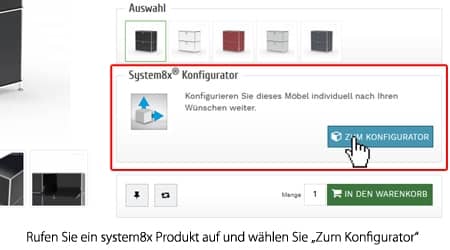
Sie haben ein Board in unserem Shop gefunden, was Ihnen gefällt, aber noch nicht zu 100% an Ihre Ansprüche angepasst ist? Auch hier haben wir die passende Lösung für Sie!
Auf der Produktseite des von Ihnen ausgewählten Boards gelangen Sie mit einem Klick auf den Konfigurationsbutton „Zum Konfigurator“ direkt zur Konfigurationsseite, um individuelle Veränderungen am ausgewählten Möbel vorzunehmen.
Alternativ können Sie über das Suchfeld im Konfigurator die Artikelnummer eingeben und das Möbelstück direkt aufrufen. Des Weiteren können auch einzelne Fächer gelöscht, hinzugefügt & kopiert werden. Dazu bewegen Sie den Mauszeiger auf Höhe des gewünschten Möbelteils und wählen den Menü-Button daneben oder darüber. Die möglichen Optionen klappen aus und können mit einem Klick ausgewählt werden.
Besuchen Sie unseren Shop und entscheiden Sie sich für eine Side- oder Lowboard-Kombination.
1.2 Legen Sie die Farben fest
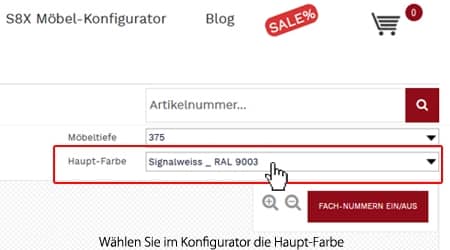
Hier können Sie die Haupt-Farbe Ihres Möbels bestimmen, die für alle Teile übernommen wird.
Möchten Sie einzelne Decken-, Boden- oder Wandelemente in einer anderen Farbe oder aus Glas gestalten, klicken Sie das entsprechende Bauteil im system8X® Board Konfigurator an.
Es öffnet sich ein neues Fenster, in dem Sie die Farben individuell festlegen können.
1.3 Bestimmen Sie finale Details
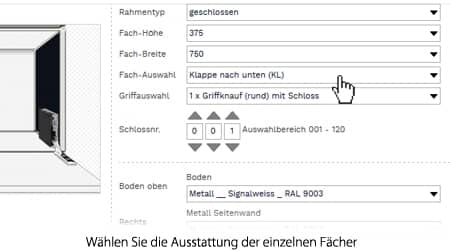
Zum Abschluss können Sie die Ausstattung der einzelnen Fächer angeben. Vom offenen Fach oder einer einfachen Klappe bis hin zur Schublade mit Hängeregistratur gibt es verschiedene Möglichkeiten. Bei einfachen Klappen wird bis zu einer Möbelhöhe von 1,8m die Variante „nach unten“ empfohlen. Ab einer Möbelhöhe von 1,6m ist es ratsam Klappen mit Variante „nach oben“ zu wählen.
Ihre Auswahl wird im Konfigurator jeweils mit einem Kürzel am einzelnen Möbelstück gekennzeichnet - zum Beispiel KL für „Klappe nach unten“.
Wählen Sie außerdem einen Griff mit Schloss, bei dem auch die Schlossnummer nach Ihren Wünschen gewählt werden kann, oder einen einfachen Griff ohne Schloss.
Darüber hinaus können Sie sich zwischen Stellfüßen oder Rollen zu Ihrem Möbelstück entscheiden.
2. Arbeit ohne Vorlage
2.1 Wählen Sie die richtige Möbeltiefe
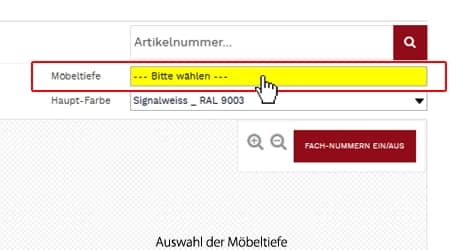
Der erste Schritt beim Arbeiten mit dem system8X® Board Konfigurator ohne Vorlage ist die Auswahl der passenden Möbeltiefe. Diese gilt für die gesamte Konfiguration und kann nachträglich nicht mehr geändert werden.
Wählen Sie dazu das im Bild markierte DropDown Menü und treffen Sie anschließend Ihre gewünschte Auswahl.2.2 Kreieren Sie Ihr individuelles Büromöbel
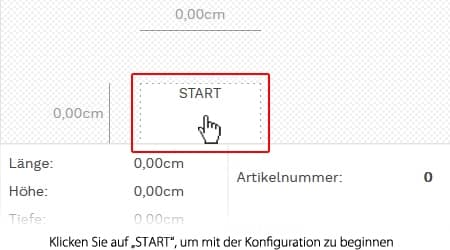
Klicken Sie auf den leeren Arbeitsbereich der mit „START“ gekennzeichnet ist, um mit der Konfiguration zu beginnen. Es öffnet sich ein zusätzliches Fenster, in dem die nächsten Auswahlschritte jeweils gelb gekennzeichnet sind. Folgen Sie dieser Reihenfolge.
Wenn Sie alle Vorgaben eingestellt haben, klicken sie auf „Übernehmen“ und Ihr neues Board-Grundgerüst erscheint in der Arbeitsfläche.
Verfahren Sie mit weiteren Einzelteilen ebenso.
Achten Sie bei Ihrer Auswahl bitte auf Hinweise des Konfigurators zur vorgegebene Maximalhöhe, um die Kippgefahr des Möbelstücks zu vermindern.
Zur späteren Weiterbearbeitung Ihres Entwurfs wird empfohlen die Artikelnummer der Konfiguration zu notieren. Diese wird dann in die Suchmaske oberhalb des Konfigurators eingetragen, um bei Auswahl Ihre Zusammenstellung wieder in die Arbeitsfläche zu laden.
2.3 Legen Sie Farben und Einzelheiten fest
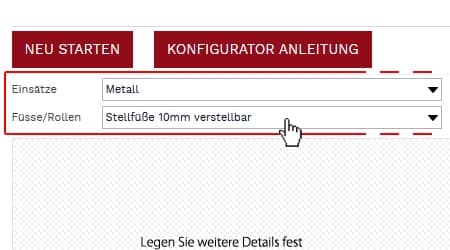
Steht das Grundgerüst, können Sie im system8X® Board Konfigurator die Fächer, Griffe, Stellfüße und Farben Ihres Büromöbels festlegen.
Dazu nutzen Sie entweder die allgemeinen Schaltflächen „Füße/Rollen“ und „Haupt-Farbe“ oder wählen jedes Bauteil einzeln aus. Dank Zoom-Funktion am Rand des Arbeitsbereiches können Sie entweder einzelne Teile genauer betrachten oder das Möbel im Ganzen auf sich wirken lassen.
So entsteht Schritt für Schritt Ihr persönliches Wunschmöbel von Versee – mit Unterstützung unseres innovativen system8X® Konzepts.